विंडोज 11/10 में स्व-हस्ताक्षरित एसएसएल प्रमाणपत्र कैसे बनाएं
एसएसएल(SSL) इन दिनों महत्वपूर्ण है क्योंकि ब्राउज़र वेबसाइट पर उपलब्ध नहीं होने पर इसके बारे में चेतावनी देते हैं। यह स्थानीय साइटों के लिए लागू होता है, अर्थात, परीक्षण उद्देश्यों के लिए आपके द्वारा कंप्यूटर पर होस्ट की जाने वाली वेबसाइटें। स्थानीय साइट के लिए एसएसएल(SSL) प्रमाणपत्र खरीदना अधिक काम का नहीं है, और आप इसके बजाय ऐसी साइटों के लिए Windows 11/10एसएसएल(SSL) प्रमाणपत्र बना सकते हैं। यह पोस्ट प्रक्रिया के माध्यम से आपका मार्गदर्शन करेगी।
(Create)Windows 11/10 में स्व-हस्ताक्षरित एसएसएल (SSL) प्रमाणपत्र (Certificates)बनाएं

व्यवस्थापक विशेषाधिकारों के साथ PowerShell विंडो(PowerShell window with admin privileges) खोलें । निम्न आदेश निष्पादित करें। सटीक साइट नाम सेट करना सुनिश्चित करें जिसे आप स्थानीय कंप्यूटर पर उपयोग करने की योजना बना रहे हैं ,(Make)
New-SelfSignedCertificate -CertStoreLocation Cert:\LocalMachine\My -DnsName "mylocalsite.local" -FriendlyName "MyLocalSiteCert" -NotAfter (Get-Date).AddYears(10)
यदि आप सभी मूल प्रमाणपत्र मापदंडों का परीक्षण करना चाहते हैं, तो आप CloneCertआधिकारिक दस्तावेज़ पर पैरामीटर —अधिक का उपयोग कर सकते हैं।
पढ़ें(Read) : विंडोज 10 में ट्रस्टेड रूट सर्टिफिकेट कैसे मैनेज करें(How to manage Trusted Root Certificates in Windows 10) ।
कंप्यूटर पर स्थानीय वेबसाइट पर प्रमाणपत्र कैसे लागू या स्थापित करें
एक बार आपके पास प्रमाणपत्र हो जाने के बाद, आपको कंप्यूटर प्रमाणपत्र स्थापित करना होगा ताकि ब्राउज़र इसे ढूंढ सकें। आपको इसे ट्रस्टेड रूट सर्टिफिकेशन अथॉरिटीज(Trusted Root Certification Authorities) स्टोर पर कॉपी करना होगा।
प्रारंभ मेनू(Start Menu) में , कंप्यूटर प्रमाणपत्र प्रबंधित करें(Manage) टाइप करें और स्थानीय(Local) कंप्यूटर प्रमाणपत्र भंडारगृह खोलने के लिए क्लिक करें । प्रक्रिया को पूरा करने के लिए आपको व्यवस्थापक की अनुमति की आवश्यकता होगी।
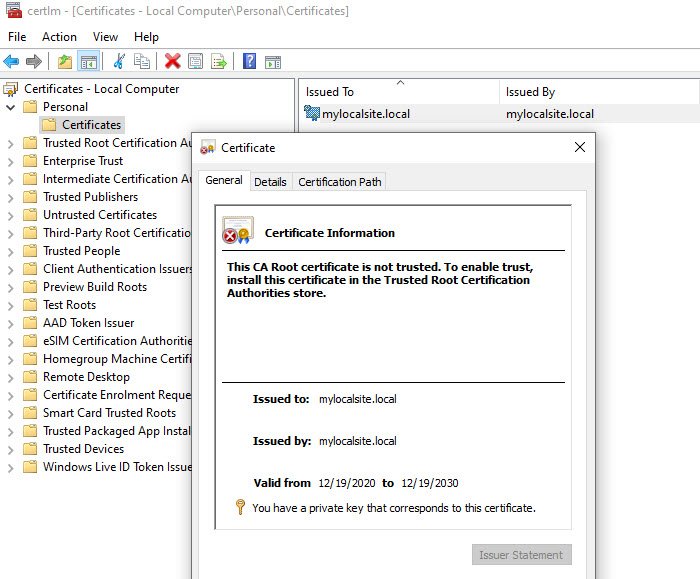
- प्रमाणपत्रों पर नेविगेट(Navigate) करें Certificates – Local Computer > Personal > प्रमाणपत्र(Certificates) । यह स्थान कंप्यूटर पर बनाए गए सभी स्थानीय प्रमाणपत्रों को संग्रहीत करता है।
- आपके द्वारा बनाया गया प्रमाणपत्र ढूंढें।
- इसके बाद, बाएं पैनल पर, विश्वसनीय रूट प्रमाणन प्राधिकरण > प्रमाणपत्र(Certificates) विस्तृत करें ।
- स्थानीय प्रमाणपत्र को खींचें(Drag) और छोड़ें और इस फ़ोल्डर में छोड़ें
- आप इसे कॉपी और पेस्ट भी कर सकते हैं।
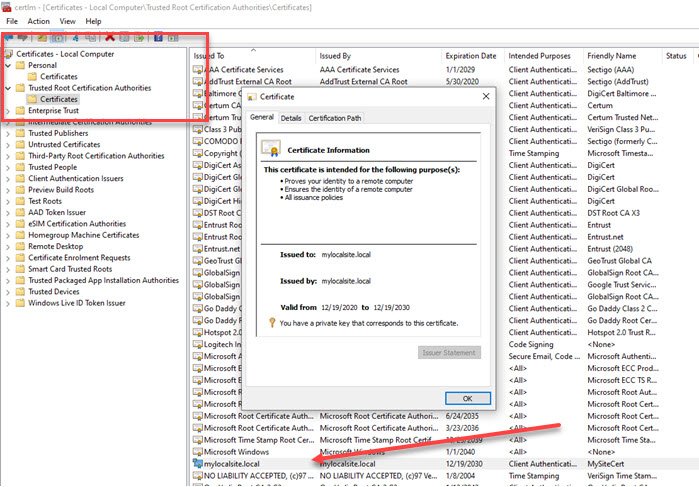
Once done, make sure to access the local site with HTTPS instead of HTTP. You may have to make the changes to the webserver so any time the local site is accessed, it redirects to the secured version.
I hope the post helped you create a local SSL certificate and install it on the computer, so the browsers don’t warn about the missing encryption.
Read: Difference between TLS and SSL encryption methods.
Related posts
ओपनजीएल ऐप्स विंडोज 11/10 में मिराकास्ट वायरलेस डिस्प्ले पर नहीं चलते हैं
विंडोज 11/10 में एकाधिक ड्रॉपबॉक्स खाते कैसे चलाएं
स्नैपचैट विंडोज 11/10 पर ब्लूस्टैक्स एमुलेटर पर काम नहीं कर रहा है
विंडोज 11/10 पर माइक्रोसॉफ्ट वर्क्स को कैसे डाउनलोड करें, इंस्टॉल करें, चलाएं
विंडोज 11/10 पर सिल्वरलाइट कैसे डाउनलोड और इंस्टॉल करें?
Windows 11/10 . में विश्वसनीय रूट प्रमाणपत्र कैसे प्रबंधित करें
विंडोज 11/10 कंप्यूटर में डिफ़ॉल्ट वेबकैम कैसे बदलें
विंडोज 11/10 होम एडिशन में ग्रुप पॉलिसी एडिटर कैसे जोड़ें
हॉट स्वैप के साथ विंडोज 11/10 में हार्ड डिस्क ड्राइव को कैसे स्वैप करें
Windows 11/10 में शटडाउन होने पर PageFile.sys का बैकअप लें, ले जाएँ या हटाएँ
Windows 11/10 . में ब्लूटूथ ध्वनि विलंब को ठीक करें
Windows 11/10 में Windows.edb फ़ाइल क्या है?
विंडोज 11/10 के लिए सर्वश्रेष्ठ मुफ्त समय सारिणी सॉफ्टवेयर
विंडोज 11/10 पर Win32 लॉन्ग पाथ्स को इनेबल या डिसेबल कैसे करें
एचडीएमआई प्लेबैक डिवाइस विंडोज 11/10 में नहीं दिख रहा है
विंडोज 11/10 में मेल और कैलेंडर ऐप फ्रीज, क्रैश या काम नहीं कर रहा है
विंडोज 11/10 पर डेटा उपयोग सीमा का प्रबंधन कैसे करें
फिक्स Crypt32.dll विंडोज 11/10 में त्रुटि नहीं मिली या गायब है
विंडोज 11/10 में फाइल एक्सप्लोरर में विवरण फलक कैसे दिखाएं
विंडोज 11/10 में आर्काइव एप्स फीचर को इनेबल या डिसेबल कैसे करें
